CAD如何利用参照编辑工具来编辑块
返回CAD如何利用参照编辑工具来编辑块
我们在CAD中经常要用到块的操作,如果要编辑的话就要重新打散定义块。但是,利用参照编辑工具就可以在不去打散块时编辑块。下面就是CAD利用参照工具编辑块的具体教程步骤。
1、打开CAD,开启参照编辑工具,然后在工具栏的空白处点击鼠标右键。在“ZWCAD种”选“参照编辑”,可以拖动其至上方的空白处。
2、把鼠标放在参照编辑工具上,就可以看到工具的介绍,分别为“在位编辑参照”,“添加到工作集”,“从工作集删除”,“关闭参照”,“保存参照”。
3、我们选中要编辑的块,然后点击第一个在位编辑参照工具,选好后按确定。
4、此时我们注意到,打开的块会高亮显示了,而其他不是块的地方,变暗了。

5、因此选择我们只能对块里面的对象操作,就算不小心选择到了其它区域,也不影响操作。
6、如下图选择地毯的部分,找到并点击“从工作集删除”的按钮,现在地痰就已经退出块了。
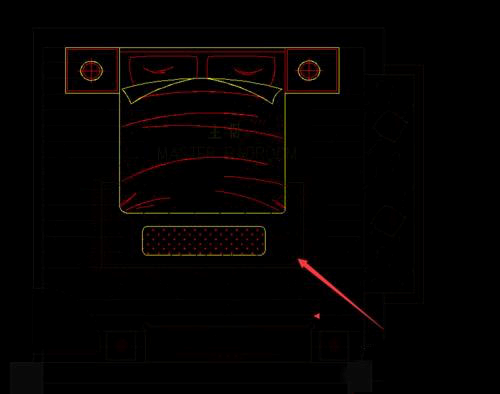
7、如下图,选择文字部分,选择并点击“添加到工作集”,此时文字部分就加入到块了。

8、修改完成以后,还要点击最后一个“保存编辑”,按空格键结束。此时块就已经被修改完成,而且没有被分散开。
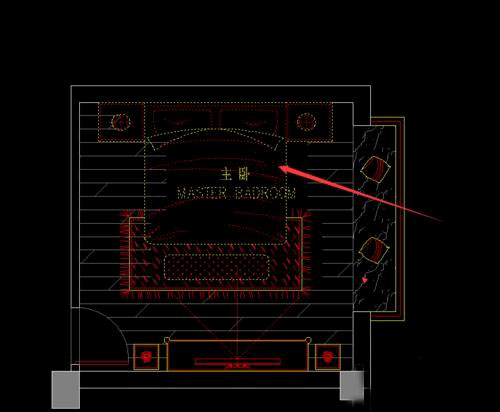
需要注意的是,对于同一个复制的块,会被一起修改。如果我们对已经复制操作了多个的块中的其中一个块进行编辑的话,仅对此块改名或重新定义即可。


























